การถ่ายโอนภาพไปยังเซิร์ฟเวอร์ FTP
- การกำหนดการตั้งค่าการเชื่อมต่อเซิร์ฟเวอร์ FTP
- การถ่ายโอนภาพทีละภาพ
- การถ่ายโอนภาพหลายภาพพร้อมกัน
- การเพิ่มคำอธิบายก่อนถ่ายโอน
- การถ่ายโอนใหม่อัตโนมัติหากถ่ายโอนไม่สำเร็จ
- การดูภาพที่ถ่ายโอนแล้ว
ด้วยการเชื่อมต่อกับเซิร์ฟเวอร์ FTP คุณสามารถส่งภาพจากกล้องไปยังคอมพิวเตอร์ได้
ด้วยการถ่ายโอน FTP คุณสามารถถ่ายโอนภาพแต่ละภาพไปยังเซิร์ฟเวอร์ FTP โดยอัตโนมัติขณะที่คุณถ่ายภาพหรือถ่ายโอนชุดภาพพร้อมกัน
การกำหนดการตั้งค่าการเชื่อมต่อเซิร์ฟเวอร์ FTP
คำแนะนำเหล่านี้ต่อเนื่องมาจาก การกำหนดการตั้งค่าฟังก์ชั่นการสื่อสาร
-
เลือกโหมด FTP
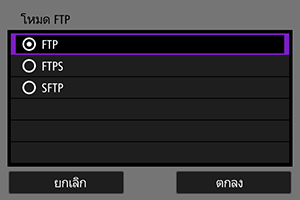
- [SFTP] ไม่แสดงเมื่อกล้องจะเชื่อมต่อผ่าน Wi-Fi.
- สำหรับการถ่ายโอน FTP อย่างปลอดภัยโดยใช้ใบรับรองหลัก ให้เลือก [FTPS] สำหรับรายละเอียดเกี่ยวกับการตั้งค่าใบรับรองหลัก ให้ดู การนำเข้าใบรับรองหลักสำหรับ FTPS
- สำหรับการถ่ายโอน FTP อย่างปลอดภัยผ่านการเชื่อมต่อ SSH ให้เลือก [SFTP] การตั้งค่า Login ถูกกำหนดค่าในขั้นตอนที่ 5
- เลือก [ตกลง] เพื่อไปยังหน้าจอถัดไป
-
เลือก [ตั้งค่าแอดเดรส]

- เลือก [ตกลง] เพื่อไปยังหน้าจอถัดไป
- แป้นพิมพ์บนหน้าจอจะแสดงขึ้นหากคุณได้ระบุ [ตั้งค่าอัตโนมัติ] สำหรับหมายเลข IP หรือ [ตั้งค่าด้วยตนเอง] สำหรับหมายเลขเครื่อง DNS แล้ว
- หน้าจอสำหรับการป้อนข้อมูลเกี่ยวกับตัวเลขจะแสดงขึ้น หากคุณได้ระบุ [ไม่ใช้งาน] สำหรับหมายเลขเครื่อง DNS แล้ว
-
ป้อนหมายเลข IP ของเซิร์ฟเวอร์ FTP
แป้นพิมพ์บนหน้าจอ
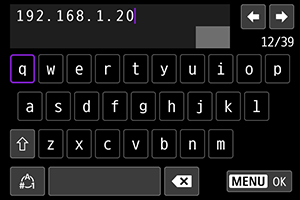
- แป้นพิมพ์บนหน้าจอ () เพื่อป้อนหมายเลข IP หากใช้ DNS ให้ป้อนชื่อโดเมน
- กดปุ่ม
เพื่อตั้งเป็นค่าที่ป้อนและกลับไปยังหน้าจอในขั้นตอนที่ 2
หน้าจอสำหรับการป้อนข้อมูลเกี่ยวกับตัวเลข
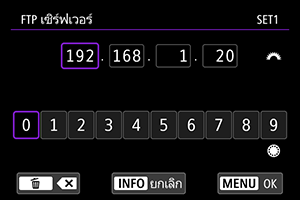
- หมุนปุ่ม
เพื่อสลับไปยังช่องป้อนข้อมูลอื่นๆ ที่ด้านบนของหน้าจอ แล้วหมุนปุ่ม
เพื่อเลือกหมายเลขที่จะป้อน กด
เพื่อป้อนหมายเลขที่เลือก
- กดปุ่ม
เพื่อตั้งเป็นค่าที่ป้อนและกลับไปยังหน้าจอในขั้นตอนที่ 2
-
กำหนดค่าหมายเลขพอร์ต

- โดยปกติแล้ว ให้ตั้งค่า [ตั้งค่าหมายเลขพอร์ต] เป็น 00021 (สำหรับ FTP/FTPS) หรือ 00022 (สำหรับ SFTP)
- เลือก [ตกลง] เพื่อไปยังหน้าจอถัดไป
- ไปที่ขั้นตอนที่ 6 หากคุณเลือก [FTP] หรือ [FTPS] ในขั้นตอนที่ 1 ไปที่ขั้นตอนที่ 5 หากคุณเลือก [SFTP]
-
กำหนดการตั้งค่าการตรวจสอบ Login ของ SSH

-
กำหนดการตั้งค่าโหมด Passive

- จะไม่แสดงขึ้นหากคุณเลือก [SFTP] ในขั้นตอนที่ 1
- เลือก [ตกลง] เพื่อไปยังหน้าจอถัดไป
- หากข้อผิดพลาด 41 (เชื่อมต่อไปยัง FTP เซิร์ฟเวอร์ไม่ได้) แสดงขึ้นในขึ้นตอนที่ 9 การตั้งค่า [โหมด Passive] เป็น [ใช้งาน] อาจแก้ไขปัญหาได้
-
กำหนดการตั้งค่า Proxy เซิร์ฟเวอร์
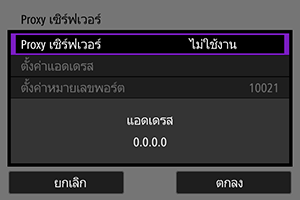
- จะไม่แสดงขึ้นหากคุณเลือก [FTPS] หรือ [SFTP] ในขั้นตอนที่ 1
- เลือก [ตกลง] เพื่อไปยังหน้าจอถัดไป
-
กำหนดค่าวิธีการ Login
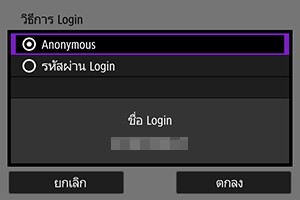
- จะไม่แสดงขึ้นหากคุณเลือก [SFTP] ในขั้นตอนที่ 1
- เลือก [ตกลง] เพื่อไปยังหน้าจอถัดไป
-
ระบุโฟลเดอร์ปลายทาง
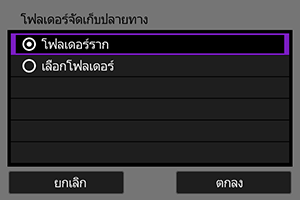
- เลือก [โฟลเดอร์ราก] เพื่อบันทึกภาพในโฟลเดอร์รากตามที่ระบุในการตั้งค่าเซิร์ฟเวอร์ FTP ()
- เลือก [เลือกโฟลเดอร์] เพื่อระบุโฟลเดอร์ปลายทางในโฟลเดอร์ราก หากไม่มีโฟลเดอร์นั้น จะมีการสร้างขึ้นโดยอัตโนมัติ
- เลือก [ตกลง] เพื่อไปยังหน้าจอถัดไป
- หลอดไฟ
ของกล้องสว่างขึ้นเป็นสีเขียว
-
เมื่อข้อความต่อไปนี้แสดงขึ้น ให้เลือก [ตกลง] เพื่อเชื่อถือเซิร์ฟเวอร์ปลายทาง

-
เลือก [ตกลง]

- ไม่แสดงในการกำหนดค่าออฟไลน์
-
เลือก [ตกลง]
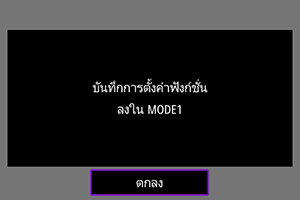
-
เลือก [ตกลง]
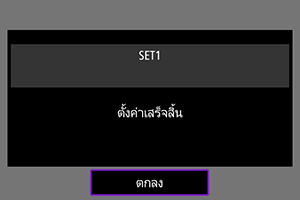
- การแสดงภาพกลับสู่หน้าจอ [ตั้งค่าเครือข่าย]
การตั้งค่าการเชื่อมต่อสำหรับการโอนผ่าน FTP เสร็จสมบูรณ์แล้ว
ระหว่างการถ่ายโอนภาพ หลอดไฟ ของกล้องจะกะพริบเป็นสีเขียว
การนำเข้าใบรับรองหลักสำหรับ FTPS
หากคุณระบุโหมด FTP [FTPS] เมื่อกำหนดการตั้งค่าการเชื่อมต่อ ใบรับรองหลักที่ใช้โดยเซิร์ฟเวอร์ FTP จะต้องนำเข้าสู่กล้อง
- เฉพาะใบรับรองหลักที่มีชื่อไฟล์ว่า “ROOT.CER”, “ROOT.CRT” หรือ “ROOT.PEM” เท่านั้นที่สามารถนำเข้าไปยังกล้องได้
- มีเพียงใบรับรองหลักหนึ่งไฟล์เท่านั้นที่สามารถนำเข้าไปยังกล้องได้ ใส่การ์ดที่มีใบรับรองหลักใส่ไว้ล่วงหน้า
- การ์ดหลักที่เลือกสำหรับ [บันทึก/ดูภาพ] หรือ [ดูภาพ] ใน [
: ระบบบันทึก+เลือกการ์ด/โฟลฯ] จะใช้ในการนำเข้าใบรับรอง
- อาจไม่สามารถเชื่อถือเซิร์ฟเวอร์ที่คุณพยายามเชื่อมต่อในการเชื่อมต่อ FTPS ที่มีใบรับรองแบบลงนามด้วยตนเองได้
-
เลือก [
: ตั้งค่าเครือข่าย]
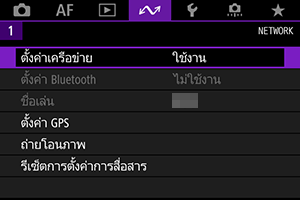
-
เลือก [ตั้งค่าตัวเลือกการเชื่อมต่อ]
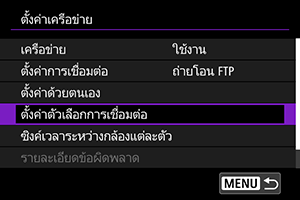
-
เลือก [ตั้งค่าถ่ายโอนผ่าน FTP]
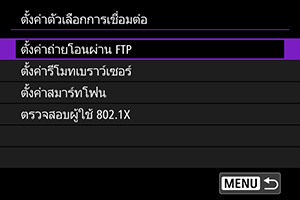
-
เลือก [ตั้งค่าใบรับรองหลัก]
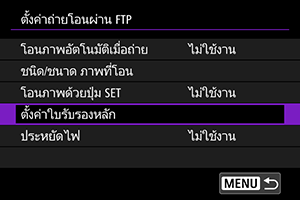
-
เลือก [โหลดใบรับรองหลักจากการ์ด]
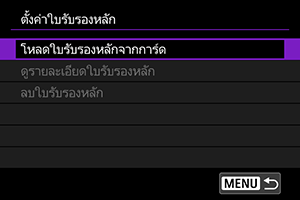
-
เลือก [ตกลง]

- ใบรับรองหลักถูกนำเข้า
- เลือก [ตกลง] บนหน้าจอยืนยันเพื่อกลับไปที่หน้าจอ [ตั้งค่าใบรับรองหลัก]
หมายเหตุ
- ในการลบใบรับรองหลักที่นำเข้าไปยังกล้อง ให้เลือก [ลบใบรับรองหลัก] บนหน้าจอในขั้นตอนที่ 5 หากต้องการตรวจสอบว่าใบรับรองออกให้กับใครและออกโดยใคร วันหมดอายุ และข้อมูลอื่นๆ ให้เลือก [ดูรายละเอียดใบรับรองหลัก]
การถ่ายโอนภาพทีละภาพ
การถ่ายโอนภาพอัตโนมัติหลังจากถ่ายภาพแต่ละภาพ
สามารถถ่ายโอนแต่ละภาพไปยังเซิร์ฟเวอร์ FTP ได้ทันทีโดยอัตโนมัติหลังจากที่คุณถ่าย คุณสามารถถ่ายภาพนิ่งต่อไปได้ตามปกติในขณะที่กำลังถ่ายโอนภาพ
- ก่อนที่จะทำการถ่ายภาพ โปรดตรวจสอบให้แน่ใจว่าการ์ดอยู่ในกล้อง หากคุณถ่ายภาพโดยไม่มีการบันทึกภาพ จะถ่ายโอนภาพไม่ได้
- ไม่รองรับการถ่ายโอนภาพเคลื่อนไหวอัตโนมัติระหว่างการบันทึก หลังจากบันทึก ให้ถ่ายโอนภาพเคลื่อนไหวตามที่อธิบายไว้ใน การถ่ายโอนภาพหลายภาพพร้อมกัน หรือ การเพิ่มคำอธิบายก่อนถ่ายโอน
-
เลือก [
: ตั้งค่าเครือข่าย]

-
เลือก [ตั้งค่าตัวเลือกการเชื่อมต่อ]
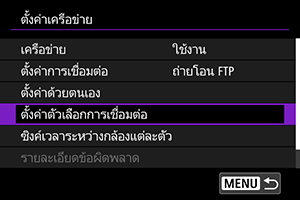
-
เลือก [ตั้งค่าถ่ายโอนผ่าน FTP]
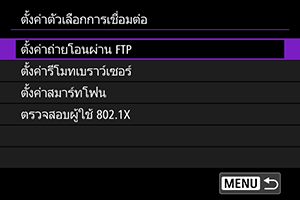
-
เลือก [โอนภาพอัตโนมัติเมื่อถ่าย]

-
เลือก [ใช้งาน]

-
ถ่ายภาพ
- ภาพที่ถ่ายจะถูกถ่ายโอนไปยัง FTP เซิร์ฟเวอร์
ข้อควรระวัง
- ไม่สามารถลบภาพได้ในขณะถ่ายโอนภาพ
- ไม่สามารถเพิ่มเสียงบันทึกได้เมื่อมีการตั้งค่า [โอนภาพอัตโนมัติเมื่อถ่าย] เป็น [ใช้งาน]
หมายเหตุ
- ระหว่างการถ่ายภาพต่อเนื่อง ภาพที่ถูกถ่ายโอนไปยัง FTP เซิร์ฟเวอร์จะมีลำดับตามการถ่ายภาพ
- ภาพที่ถ่ายจะถูกเก็บไว้ในการ์ดของกล้องอีกด้วย
- ภาพใดๆ ที่ถ่ายโอนไม่สำเร็จหรือเกิดหยุดชะงัก จะถ่ายโอนโดยอัตโนมัติเมื่อมีการเชื่อมต่ออีกครั้ง () ภาพเหล่านี้สามารถถ่ายโอนพร้อมกันได้ด้วยตนเองในภายหลัง ()
- การเปลี่ยนแปลงใดๆ ในการตั้งค่าเครือข่าย (เช่น การตั้งค่าเซิร์ฟเวอร์ FTP) ก่อนการถ่ายโอน FTP อัตโนมัติจะเริ่มขึ้นจะป้องกันไม่ให้มีการถ่ายโอนอัตโนมัติได้
การถ่ายโอนภาพปัจจุบัน
คุณจะสามารถถ่ายโอนภาพที่คุณกำลังดูได้ง่ายๆ โดยกด คุณสามารถถ่ายภาพนิ่งต่อไปได้ตามปกติในขณะที่กำลังถ่ายโอนภาพ
-
เข้าสู่หน้าจอ [ตั้งค่าถ่ายโอนผ่าน FTP]
- ทำตามขั้นตอนที่ 1–3 ใน การถ่ายโอนภาพอัตโนมัติหลังจากถ่ายภาพแต่ละภาพ
-
เลือก [โอนภาพด้วยปุ่ม SET]
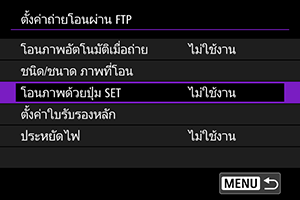
-
เลือก [ใช้งาน]

-
เลือกภาพ
- ให้กดปุ่ม
บนกล้อง
- เลือกภาพที่จะถ่ายโอน แล้วกด
เพื่อถ่ายโอนภาพ
- คุณสามารถเพิ่มเสียงบันทึกลงในภาพปัจจุบันก่อนถ่ายโอนได้ สำหรับรายละเอียด โปรดดู การบันทึกเสียงบันทึก
- ภาพเคลื่อนไหวไม่สามารถถ่ายโอนในวิธีนี้ได้ การเลือกภาพเคลื่อนไหวและกด
จะแสดงแผงควบคุมการเล่นภาพเคลื่อนไหว
- ให้กดปุ่ม
การระบุขนาดหรือชนิดของภาพที่จะถ่ายโอน
คุณสามารถระบุภาพที่จะถ่ายโอนเมื่อบันทึกภาพขนาดต่างๆ ไปยังการ์ด CFexpress หรือเมื่อถ่ายภาพ RAW+JPEG หรือ RAW+HEIF ได้
-
เข้าสู่หน้าจอ [ตั้งค่าถ่ายโอนผ่าน FTP]
- ทำตามขั้นตอนที่ 1–3 ใน การถ่ายโอนภาพอัตโนมัติหลังจากถ่ายภาพแต่ละภาพ
-
เลือก [ชนิด/ชนาด ภาพที่โอน]

-
เลือกขนาดของภาพที่จะถ่ายโอน

-
เลือก [ขนาด JPEG ที่โอน] แล้วเลือก [JPEGขนาดใหญ่] หรือ [JPEGขนาดเล็ก]
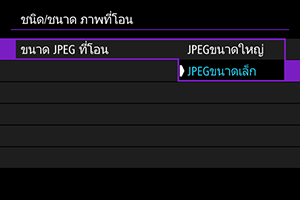
- ในการถ่ายโอนภาพ JPEG ขนาดเล็ก เมื่อกล้องตั้งค่าเป็นบันทึกภาพ JPEG ขนาดใหญ่ลงในการ์ด CFexpress การ์ดหนึ่งและภาพ JPEG ขนาดเล็กไปยังที่อื่นๆ ให้ตั้งค่า [ขนาด JPEG ที่โอน] เป็น [JPEGขนาดเล็ก]
-
-
เลือกชนิดของภาพที่จะถ่ายโอน

-
โอนภาพ RAW+JPEG
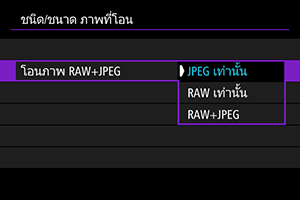
- เลือก [โอนภาพ RAW+JPEG] แล้วเลือก [JPEG เท่านั้น], [RAW เท่านั้น] หรือ [RAW+JPEG]
-
โอนภาพ RAW+HEIF
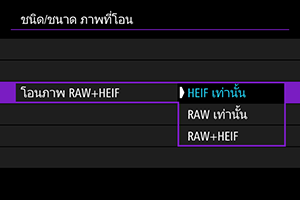
- เลือก [โอนภาพ RAW+HEIF] แล้วเลือก [HEIF เท่านั้น], [RAW เท่านั้น] หรือ [RAW+HEIF]
-
หมายเหตุ
- เมื่อกล้องถูกตั้งค่าให้บันทึกภาพ RAW ไปยังการ์ด CFexpress การ์ดหนึ่งและภาพ JPEG หรือ HEIF ไปยังที่อื่นๆ ให้ระบุภาพที่จะถ่ายโอนในการตั้งค่า [โอนภาพ RAW+JPEG] หรือ [โอนภาพ RAW+HEIF] ในทำนองเดียวกัน ให้ระบุความต้องการในการถ่ายโอนของคุณเมื่อภาพ RAW+JPEG หรือภาพ RAW+HEIF ถูกบันทึกพร้อมกันลงในการ์ดใบเดียว
- ภาพที่ถ่ายจะถูกเก็บไว้ในการ์ดของกล้องอีกด้วย
- เมื่อภาพขนาดเดียวกันบันทึกไปยังการ์ดทั้งคู่พร้อมกัน ภาพที่บันทึกไปยังการ์ดที่เลือกสำหรับ [
บันทึก/ดูภาพ] หรือ [
ดูภาพ] ใน [
: ระบบบันทึก+เลือกการ์ด/โฟลฯ] จะถูกถ่ายโอนก่อน
การถ่ายโอนภาพหลายภาพพร้อมกัน
หลังจากถ่ายภาพ คุณสามารถเลือกภาพหลายภาพและถ่ายโอนภาพทั้งหมดในครั้งเดียวหรือคุณยังสามารถถ่ายโอนภาพที่ยังไม่ได้ส่งหรือภาพที่ไม่สามารถส่งได้ก่อนหน้านี้
คุณสามารถถ่ายภาพนิ่งต่อไปได้ตามปกติในช่วงการถ่ายโอน
ข้อควรระวัง
- การถ่ายโอนภาพที่กำลังดำเนินการอยู่จะหยุดชั่วขณะ ขณะที่มีการปรับสวิตช์ถ่ายภาพแบบ Live View/ถ่ายภาพเคลื่อนไหวไปที่
หากต้องถ่ายโอนภาพต่อ ให้ปรับไปที่
การเลือกภาพที่จะถ่ายโอน
-
เลือก [
: ถ่ายโอนภาพ]
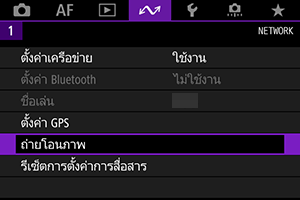
-
เลือก [เลือก/โอน ภาพ]
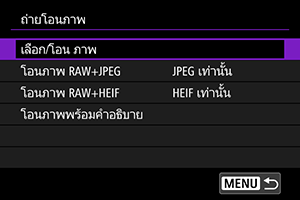
-
เลือก [ถ่ายโอนผ่าน FTP]
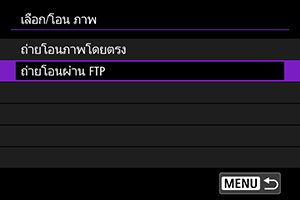
-
เลือก [เลือกภาพ]
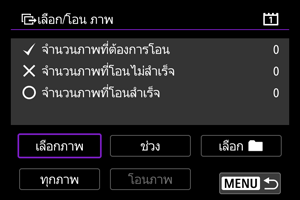
-
เลือกภาพที่ต้องการโอน
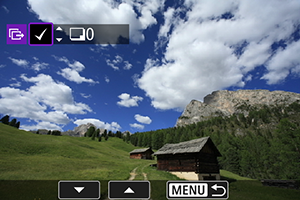
- ใช้ปุ่ม
เพื่อเลือกภาพที่จะถ่ายโอน แล้วกด
- ใช้ปุ่ม
เพื่อเพิ่ม [
] ในด้านซ้ายบน แล้วกด
- สำหรับการแสดงภาพแบบสามภาพ ให้กดปุ่ม
แล้วหมุนปุ่ม
ไปทางซ้าย หากต้องการกลับไปยังการแสดงภาพทีละภาพ ให้หมุนปุ่ม
ไปทางขวา
- หากต้องการเลือกภาพอื่นๆ เพื่อถ่ายโอน ให้ปฏิบัติซ้ำตามขั้นตอนที่ 5
- หลังจากเลือกภาพแล้ว ให้กดปุ่ม
- ใช้ปุ่ม
-
เลือก [โอนภาพ]
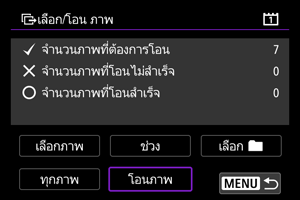
-
เลือก [ตกลง]
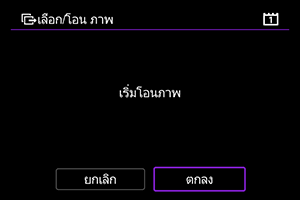
- ภาพที่เลือกจะถูกถ่ายโอนไปยังเซิร์ฟเวอร์ FTP
การเลือกภาพหลายภาพ
สามารถถ่ายโอนภาพหลายภาพได้พร้อมกันหลังจากที่คุณเลือกวิธีการเลือกแล้ว คุณสามารถถ่ายภาพนิ่งต่อไปได้ตามปกติในขณะที่กำลังถ่ายโอนภาพ
-
เข้าสู่หน้าจอ [เลือก/โอน ภาพ]
- ทำตามขั้นตอนที่ 1–3 ใน การเลือกภาพที่จะถ่ายโอน
-
การเลือกวิธีการเลือก
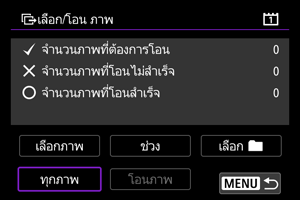
ในโฟลเดอร์
- เลือก [เลือก
]
- เลือกวิธีการเลือกที่คุณต้องการใช้งาน

- การเลือก [เลือกภาพที่โอนไม่สำเร็จ] จะเลือกภาพทุกภาพในโฟลเดอร์ที่เลือกที่ถ่ายโอนไม่สำเร็จ
- การเลือก [เลือกภาพที่ยังไม่โอน] จะเลือกภาพทุกภาพที่ยังไม่ส่งในโฟลเดอร์ที่เลือก
- เมื่อเลือก [เลือกภาพที่โอนไม่สำเร็จ (เฉพาะ
)] ภาพที่ได้รับการป้องกันในโฟลเดอร์ที่เลือกซึ่งการถ่ายโอนไม่สำเร็จจะถูกเลือก
- เมื่อเลือก [เลือกภาพที่ยังไม่โอน (เฉพาะ
)] ภาพที่ได้รับการป้องกันในโฟลเดอร์ที่เลือกที่ยังไม่ได้ทำการถ่ายโอนจะถูกเลือก
- การเลือก [ลบประวัติการโอนภาพ] จะลบประวัติการถ่ายโอนภาพในโฟลเดอร์ที่เลือก
- หลังจากลบประวัติการถ่ายโอนแล้ว คุณสามารถเลือก [เลือกภาพที่ยังไม่โอน] และถ่ายโอนภาพทั้งหมดในโฟลเดอร์นั้นได้
- เมื่อเลือก [เลือกภาพที่ยังไม่โอน (เฉพาะ
)] หลังจากประวัติการถ่ายโอนถูกลบ ภาพที่ได้รับการป้องกันทั้งหมดในโฟลเดอร์จะถูกถ่ายโอนอีกครั้ง
- เลือกโฟลเดอร์
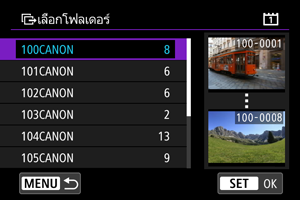
- เมื่อเลือก [ตกลง] ภาพที่เลือกจะถูกถ่ายโอนไปยังเซิร์ฟเวอร์ FTP
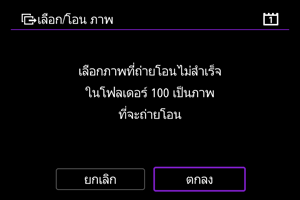
ในการ์ด
- เลือก [ทุกภาพ]
- เลือกวิธีการเลือกที่คุณต้องการใช้งาน

- เมื่อเลือก [เลือกภาพที่โอนไม่สำเร็จ] ภาพที่เก็บไว้บนการ์ดซึ่งการถ่ายโอนไม่สำเร็จจะถูกเลือก
- เมื่อเลือก [เลือกภาพที่ยังไม่โอน] ภาพที่เก็บไว้บนการ์ดที่ยังไม่ได้ทำการถ่ายโอนจะถูกเลือก
- เมื่อเลือก [เลือกภาพที่โอนไม่สำเร็จ (เฉพาะ
)] ภาพที่ได้รับการป้องกันที่เก็บไว้บนการ์ดซึ่งการถ่ายโอนไม่สำเร็จจะถูกเลือก
- เมื่อเลือก [เลือกภาพที่ยังไม่โอน (เฉพาะ
)] ภาพที่ได้รับการป้องกันที่เก็บไว้บนการ์ดที่ยังไม่ได้ทำการถ่ายโอนจะถูกเลือก
- เมื่อเลือก [ลบประวัติการโอนภาพ] ประวัติการถ่ายโอนของภาพที่เก็บไว้บนการ์ดจะถูกลบ
- เมื่อเลือก [เลือกภาพที่ยังไม่โอน] หลังจากประวัติการถ่ายโอนถูกลบ ภาพทั้งหมดที่เก็บไว้บนการ์ดจะถูกถ่ายโอนอีกครั้ง
- เมื่อเลือก [เลือกภาพที่ยังไม่โอน (เฉพาะ
)] หลังจากประวัติการถ่ายโอนถูกลบ ภาพที่ได้รับการป้องกันทั้งหมดที่เก็บไว้บนการ์ดจะถูกถ่ายโอนอีกครั้ง
- เมื่อเลือก [ตกลง] ภาพที่เลือกจะถูกถ่ายโอนไปยังเซิร์ฟเวอร์ FTP
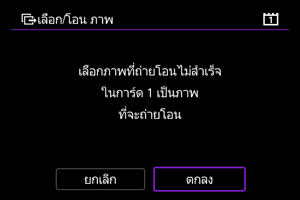
เลือกช่วงของภาพ
- เลือก [ช่วง]
- การเลือกภาพแรกและภาพสุดท้ายของช่วงของภาพจะทำเครื่องหมายทุกภาพในช่วงด้วย [
] และสำเนาหนึ่งชุดของแต่ละภาพจะถูกส่งออกไป
- เมื่อการเลือกภาพเสร็จสิ้นแล้ว ให้กดปุ่ม
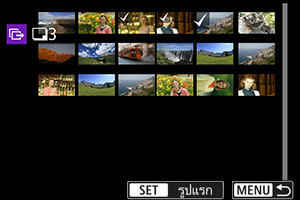
- เมื่อเลือก [ตกลง] ภาพที่เลือกจะถูกถ่ายโอนไปยังเซิร์ฟเวอร์ FTP
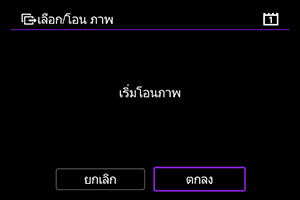
การถ่ายโอนภาพ RAW+JPEG หรือ RAW+HEIF
สำหรับภาพ RAW+JPEG หรือ RAW+HEIF คุณสามารถระบุภาพที่จะถ่ายโอนได้
-
เลือก [
: ถ่ายโอนภาพ]
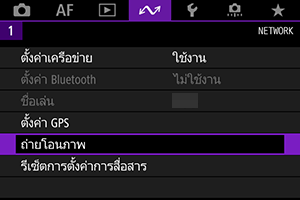
-
เลือกชนิดของภาพที่จะถ่ายโอน
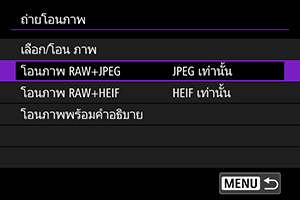
-
โอนภาพ RAW+JPEG
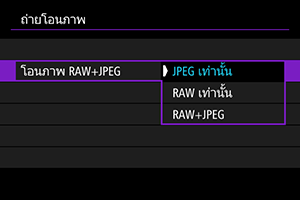
- เลือก [โอนภาพ RAW+JPEG] แล้วเลือก [JPEG เท่านั้น], [RAW เท่านั้น] หรือ [RAW+JPEG]
-
โอนภาพ RAW+HEIF
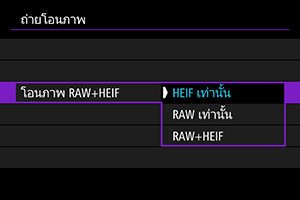
- เลือก [โอนภาพ RAW+HEIF] แล้วเลือก [HEIF เท่านั้น], [RAW เท่านั้น] หรือ [RAW+HEIF]
-
ข้อควรระวัง
- บางรายการเมนูไม่สามารถใช้งานได้ระหว่างการถ่ายโอนภาพ
การเพิ่มคำอธิบายก่อนถ่ายโอน
คุณสามารถเพิ่มคำอธิบายเพื่อบันทึกไปยังแต่ละภาพก่อนถ่ายโอน ซึ่งจะสะดวกหากคุณต้องการแจ้งผู้รับเกี่ยวกับคุณภาพการพิมพ์ เป็นต้น คำอธิบายจะถูกเพิ่มไปยังภาพที่บันทึกไว้ในกล้อง
-
เลือก [
: ถ่ายโอนภาพ]
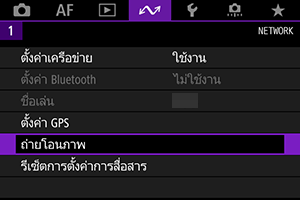
-
เลือก [โอนภาพพร้อมคำอธิบาย]

- ภาพที่ดูล่าสุดจะแสดงขึ้น
-
ระบุคำอธิบาย
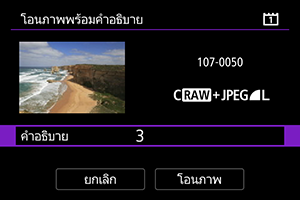
-
เลือก [คำอธิบาย] และบนหน้าจอที่แสดงขึ้น ให้เลือกเนื้อหาของคำอธิบาย
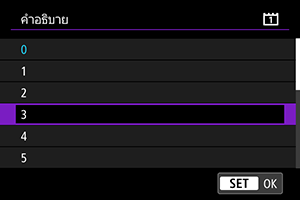
-
-
เลือก [โอนภาพ]

- ภาพจะถูกถ่ายโอนพร้อมกับคำอธิบายนี้ หลังจากการถ่ายโอน การแสดงผลจะกลับไปยังหน้าจอ [ถ่ายโอนภาพ]
ข้อควรระวัง
- ไม่สามารถเลือกภาพอื่นๆ ได้จากหน้าจอ [โอนภาพพร้อมคำอธิบาย] หากต้องการเลือกภาพอื่นสำหรับการถ่ายโอนพร้อมกับคำอธิบาย ให้ดูภาพนั้นก่อนจะทำตามขั้นตอนเหล่านี้
การถ่ายโอนใหม่อัตโนมัติหากถ่ายโอนไม่สำเร็จ
หากการถ่ายโอนไม่สำเร็จ หลอดไฟ ของกล้องจะกะพริบเป็นสีแดง ในกรณีนี้ หน้าจอต่อไปนี้จะแสดงขึ้นหลังจากที่คุณกดปุ่ม
แล้วเลือก [
: ตั้งค่าเครือข่าย]
หากต้องการแก้ไขข้อผิดพลาดที่แสดง ให้ดู การแก้ไขปัญหา
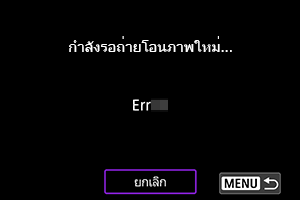
เมื่อคุณแก้ไขปัญหาแล้ว ภาพที่ไม่สามารถส่งได้ในตอนแรกจะถูกถ่ายโอนโดยอัตโนมัติ เมื่อเปิดใช้งานตัวเลือกนี้ จะมีการพยายามถ่ายโอนภาพอีกครั้งโดยอัตโนมัติหลังจากที่เกิดความล้มเหลว ไม่ว่าจะใช้การถ่ายโอนภาพโดยอัตโนมัติหรือภาพที่ถ่ายจะถูกถ่ายโอนด้วยตนเองผ่าน FTP โปรดทราบว่าหากคุณยกเลิกการถ่ายโอนหรือปิดกล้อง จะไม่มีการพยายามอีกครั้งโดยอัตโนมัติ
ให้ดู การถ่ายโอนภาพหลายภาพพร้อมกัน และถ่ายโอนภาพตามต้องการ
การดูภาพที่ถ่ายโอนแล้ว
ภาพที่ถ่ายโอนไปยัง FTP เซิร์ฟเวอร์แล้วจะถูกเก็บไว้ในโฟลเดอร์ที่กำหนดไว้ในการตั้งค่า FTP เซิร์ฟเวอร์
-
โฟลเดอร์ปลายทางของเซิร์ฟเวอร์ FTP
- ภายใต้การตั้งค่าเริ่มต้นของ FTP เซิร์ฟเวอร์ ภาพจะเก็บไว้ในโฟลเดอร์ [C drive] → [Inetpub] → โฟลเดอร์ [ftproot] หรือโฟลเดอร์ย่อยของโฟลเดอร์นี้
- หากโฟลเดอร์หลักของปลายทางการถ่ายโอนถูกเปลี่ยนในการตั้งค่า FTP เซิร์ฟเวอร์ ให้สอบถามกับผู้ดูแล FTP เซิร์ฟเวอร์เกี่ยวกับปลายทางของภาพที่ถ่ายโอน